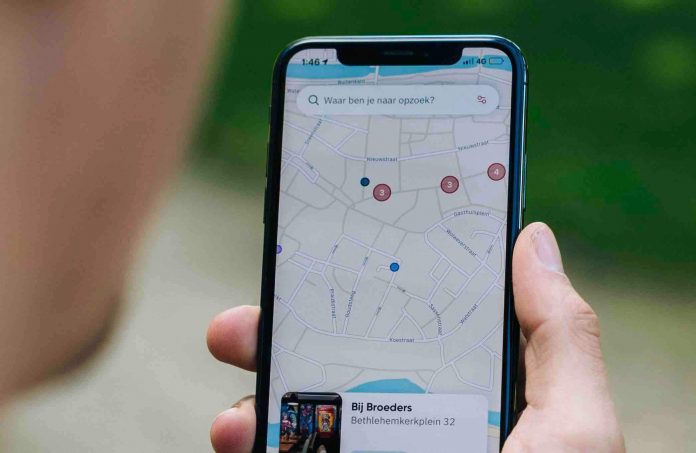Pin iPhone chuyển sang màu vàng có liên quan tới việc sử dụng pin trên điện thoại của bạn. Trong bài viết này mình sẽ giải thích tại sao lại có hiện tượng này và cách giải quyết nó như thế nào?
Bài viết này mình sẽ nói rõ về vấn đề này cũng như chia sẻ thêm một vài mẹo hữu ích khác mà bạn có thể tham khảo.
Ngoài ra, bạn có thể tham khảo thêm một bài viết khá liên quan là khắc phục lỗi biểu tượng Wifi có màu vàng mà mình đã tổng hợp rất đầy đủ trong bài viết gần đây.
Tại sao pin iPhone bị vàng?
Biểu tượng pin iPhone của bạn có màu vàng là do bạn đã bật tùy chọn Low Power Mode (Chế độ nguồn điện thấp) trên thiết bị của mình. Khi bật chế độ này, nó sẽ thay đổi màu của biểu tượng pin thành màu vàng cho biết chế độ đang chạy trên điện thoại của bạn.
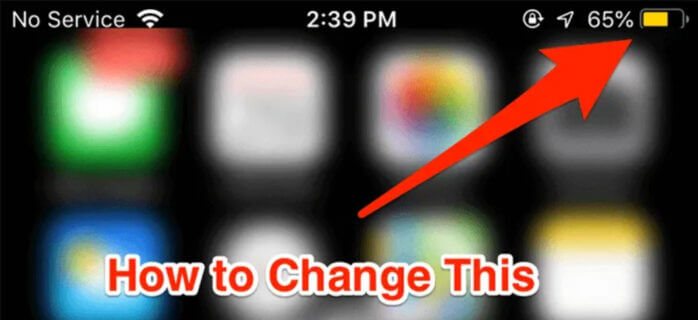
Cho đến khi và chỉ khi tùy chọn bị tắt, biểu tượng pin của bạn sẽ trở lại trạng thái mặc định.
Lên đầu trang ↑
Những mục nào bị ảnh hưởng khi pin iPhone bị vàng?
Chế độ Low Power Mode thay đổi cách một số ứng dụng và tính năng hoạt động trên iPhone của bạn và bạn sẽ nhận thấy sự thay đổi trong các chức năng sau của điện thoại, theo Apple .
- Tìm nạp email.
- Hey Siri.
- Làm mới ứng dụng nền.
- Tải xuống tự động.
- Một số hiệu ứng hình ảnh.
- Auto-Lock (Tự động khóa).
- iCloud Photos.
Lên đầu trang ↑
Cách tắt chế độ nguồn điện thấp theo cách thủ công
Nếu bạn muốn giải quyết biểu tượng pin vàng của iPhone, bạn có thể thực hiện bằng cách tắt chế độ nguồn điện thấp trên điện thoại của mình.
Bước 1. Mở ứng dụng Cài đặt từ màn hình chính trên iPhone, tìm và nhấn vào tùy chọn Battery (Pin).
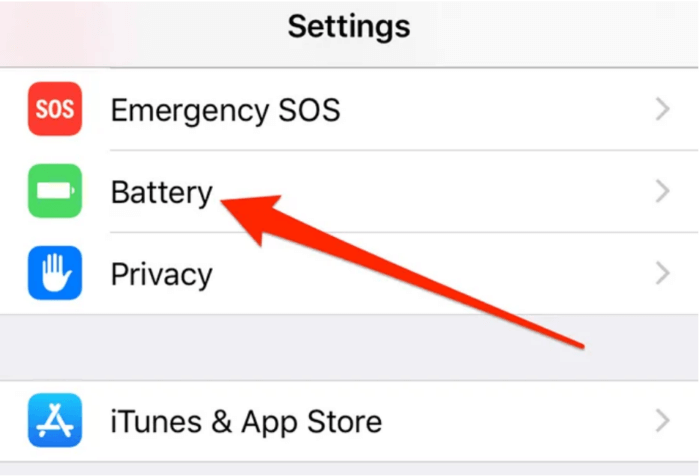
Bước 2. Bạn sẽ tìm thấy một tùy chọn Low Power Mode (Chế độ nguồn điện thấp) ở trên cùng. Hãy tắt nó đi để thay đổi màu biểu tượng pin trở lại như ban đầu.
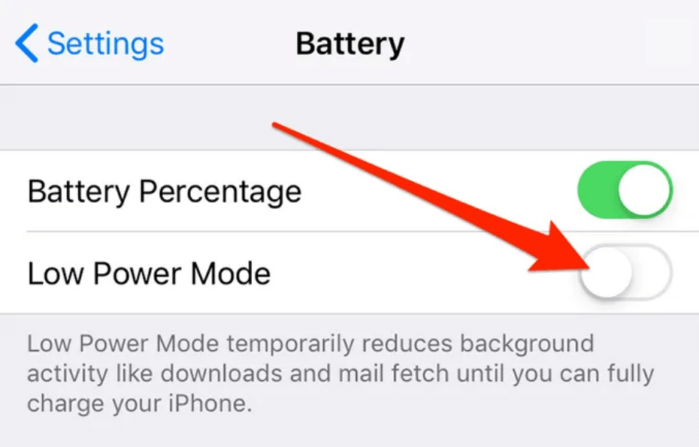
Lên đầu trang ↑
Cách tự động tắt chế độ nguồn điện thấp
Nếu bạn muốn iPhone của mình tự động tắt chế độ nguồn điện thấp thì bạn cần cắm sạc vào iPhone. Khi điện thoại của bạn được sạc từ 80% trở lên, chế độ này sẽ tự động bị tắt.
Lên đầu trang ↑
Cách thêm tùy chọn Low Power Mode vào trung tâm điều khiển
Bạn có thể thêm nút chuyển đổi cho tùy chọn Chế độ nguồn điện thấp vào Trung tâm điều khiển để bật và tắt tùy chọn này một cách nhanh chóng và dễ dàng.
Bước 1. Mở ứng dụng Cài đặt, chọn Control Centre (Trung tâm điều khiển).
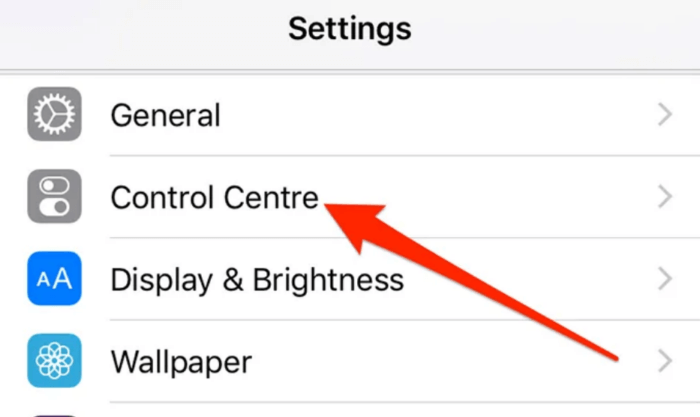
Bước 2. Trong màn hình tiếp theo sẽ có hai tùy chọn để bạn lựa chọn. Nhấn vào Customise Controls (Tùy chỉnh điều khiển) để chọn những tính năng được hiển thị trong Trung tâm điều khiển.
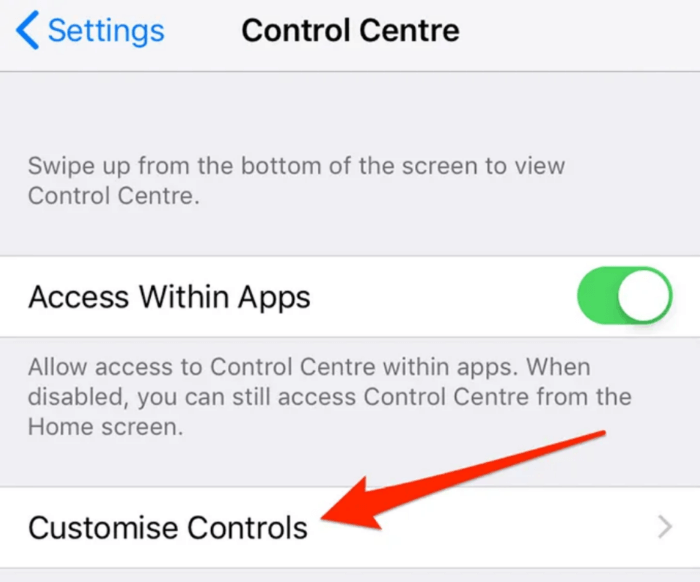
Bước 3. Trên màn hình tiếp theo, bạn sẽ tìm thấy danh sách tất cả các tùy chọn có thể được thêm vào Trung tâm điều khiển.
Tại đây, bạn tìm Chế độ nguồn điện thấp và nhấn vào dấu cộng màu xanh lá cây bên cạnh nó.
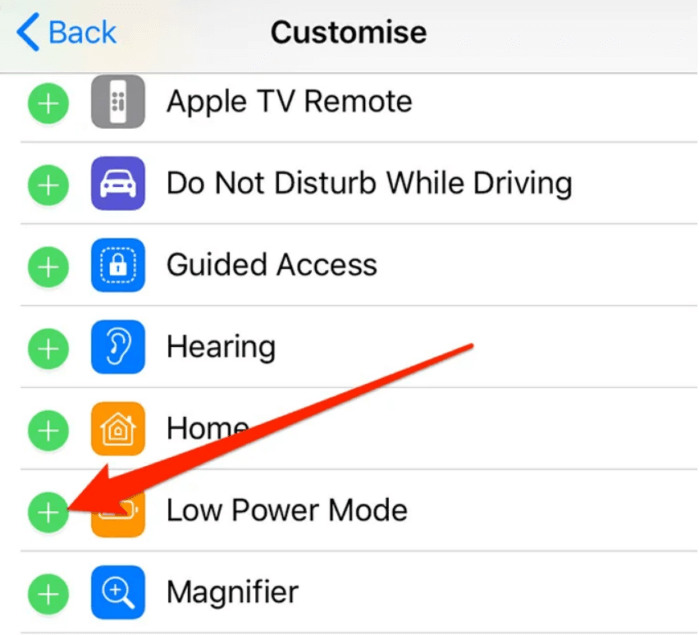
Bước 4. Bạn có thể đóng ứng dụng Cài đặt và mở Trung tâm điều khiển. Bạn sẽ tìm thấy tùy chọn mới được thêm của mình ở đó. Nhấn vào nó để chuyển đổi Chế độ nguồn điện thấp.
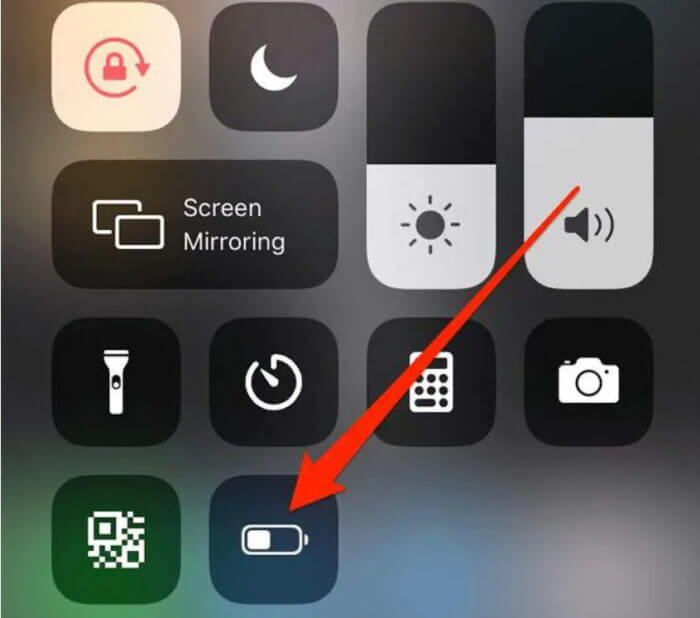
Lên đầu trang ↑
Cách ngăn pin iPhone chuyển sang màu vàng
Có một số điều bạn có thể làm để giảm nguy cơ iPhone đổi màu pin thành màu vàng. Đây là một số mẹo tiết kiệm pin giúp iPhone của bạn tiêu thụ ít năng lượng hơn, để nó không phải chuyển sang Chế độ nguồn điện thấp.
1. Giảm độ sáng màn hình
Độ sáng màn hình tiêu tốn một lượng pin đáng kể. Vì vậy, bạn nên giữ nó ở mức tối thiểu bất cứ khi nào có thể. Như vậy sẽ ngăn pin của bạn cạn kiệt nhanh hơn.
Bước 1. Bạn mở ứng dụng Cài đặt => chọn Display & Brightness (Hiển thị & Độ sáng).
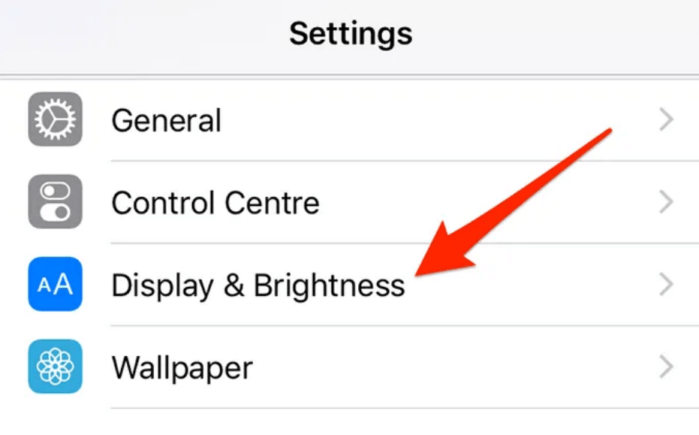
Bước 2. Bạn sẽ thấy một thanh trượt ở trên cùng cho phép bạn thay đổi mức độ sáng của mình. Kéo nhẹ sang trái và tiếp tục miễn là bạn có thể thấy rõ nội dung trên màn hình của mình. Cuối cùng bạn sẽ nhận được mức độ sáng lý tưởng.
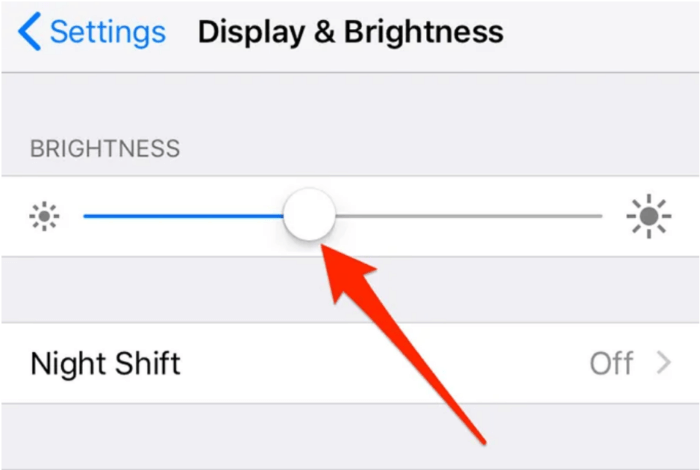
2. Tìm nạp dữ liệu theo cách thủ công
Theo mặc định, iPhone của bạn được cài đặt để tự động kiểm tra email mới, lịch, cập nhật danh bạ, v.v. Điều đó tốt nhưng lại ngốn một lượng pin đáng kể vì nó liên tục chạy trong nền để tìm dữ liệu và cập nhật liên tục.
Nếu sắp hết pin, hãy tắt tùy chọn này và sử dụng tùy chọn tìm nạp thủ công.
Bước 1. Bạn truy cập vào Cài đặt => Passwords & Accounts (Mật khẩu & Tài khoản).
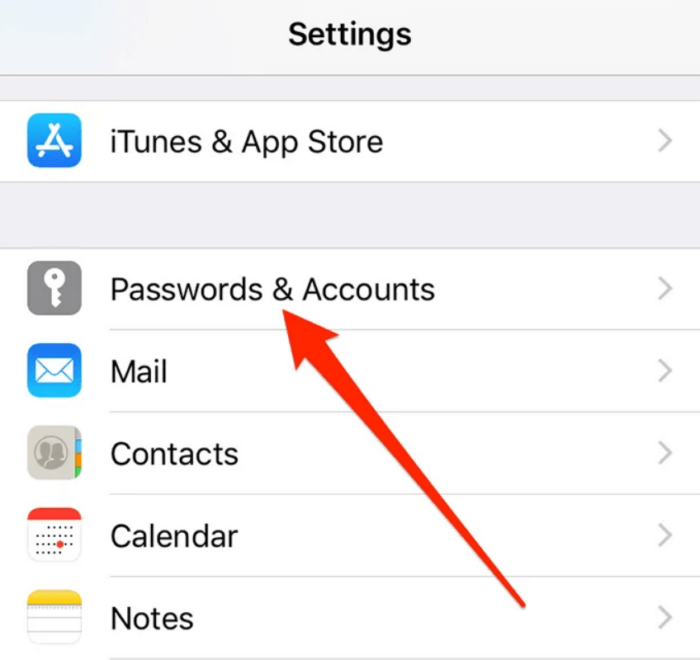
Bước 2. Nhấn vào Fetch New Data (Tìm nạp dữ liệu mới) ở dưới cùng.
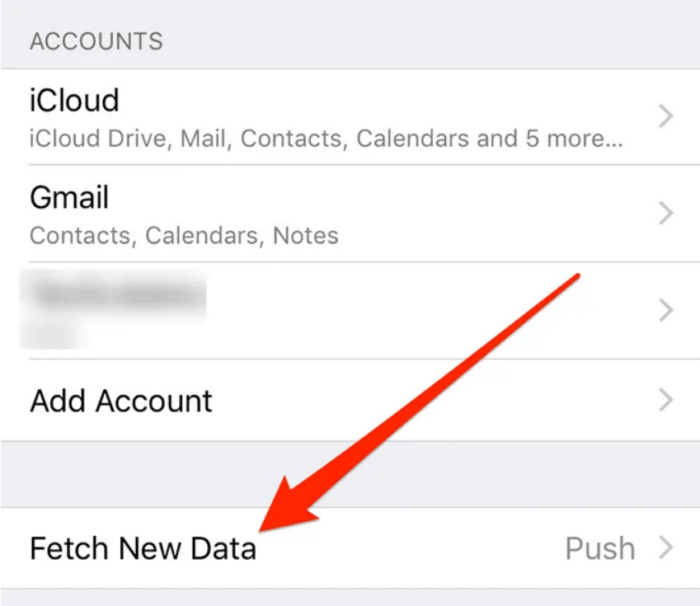
Bước 3. Tắt Push (Đẩy) ở trên cùng.
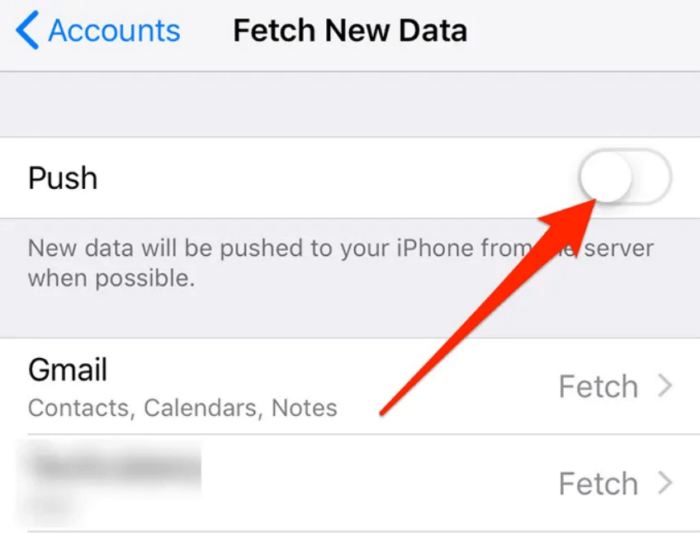
Bước 4. Chọn Manually (Thủ công) từ phần Fetch (Tìm nạp) ở dưới cùng.
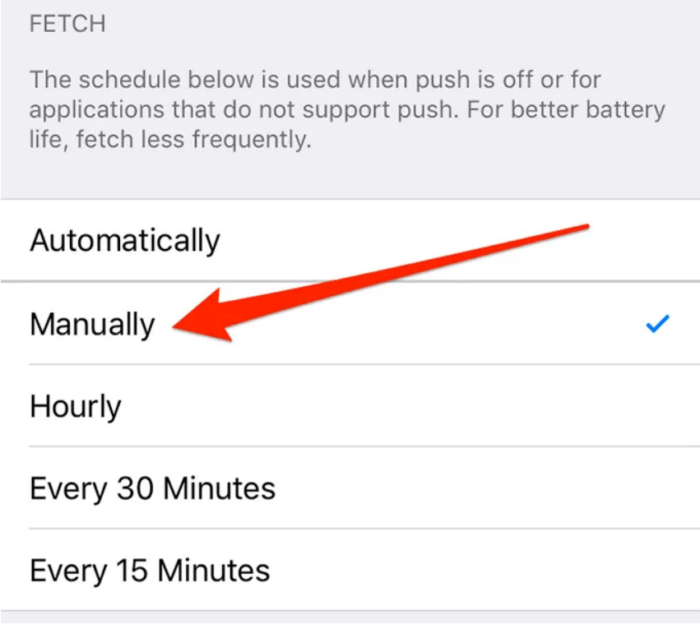
3. Tắt Hey Siri
Hey Siri cho phép bạn khởi chạy Siri bằng lệnh thoại của mình nhưng nó sử dụng một lượng lớn pin của bạn. Nó luôn sẵn sàng ở chế độ nền để chờ bạn gọi nó.
Bạn có thể tắt tính năng này để tiết kiệm pin iPhone nếu không sử dụng nhiều.
Bước 1. Mở ứng dụng Cài đặt => chọn Siri & Tìm kiếm trong màn hình tiếp theo.
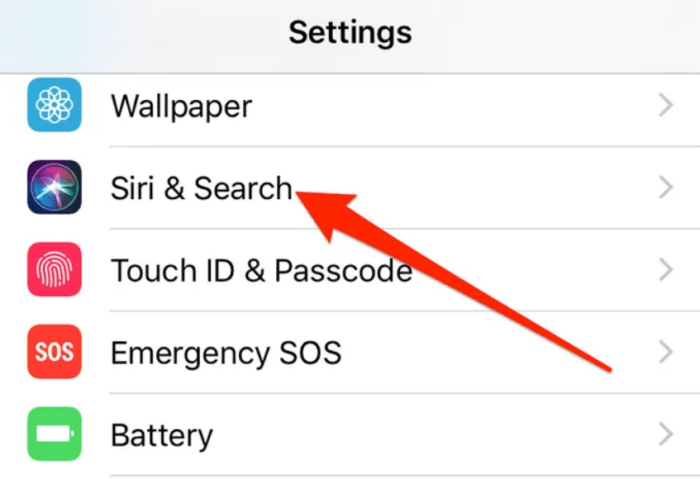
Bước 2. Tắt tùy chọn Listen for “Hey Siri” (Lắng nghe Hey Siri).
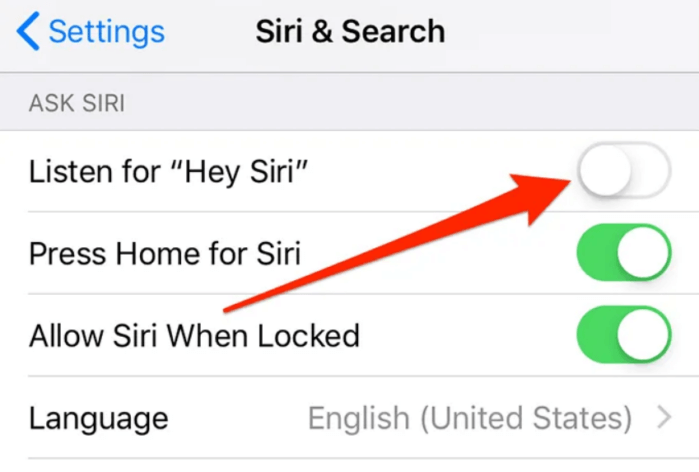
Bạn vẫn có thể sử dụng Siri bằng cách nhấn và giữ nút Home trên iPhone của mình.
4. Tắt làm mới ứng dụng nền
Nhiều ứng dụng trên iPhone của bạn chạy và tự làm mới trong nền. Điều này giúp bạn nhận được các bản cập nhật mới, chẳng hạn như cập nhật tin nhắn WhatsApp, cảnh báo email mới, v.v. Quá trình này tiêu tốn rất nhiều năng lượng pin vì nó kết nối với các máy chủ ứng dụng khác nhau, tải các bản cập nhật mới và gửi cho bạn thông báo.
Tắt tính năng làm mới ứng dụng nền cho các ứng dụng này sẽ giúp kéo dài thời lượng pin hơn một chút.
Bước 1. Truy cập vào Cài đặt => nhấn vào General (Chung).
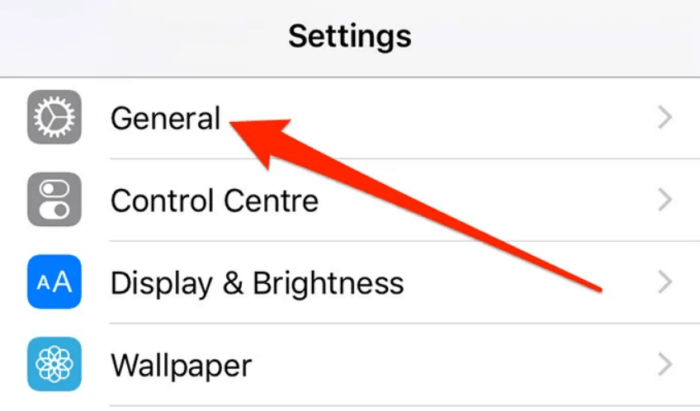
Bước 2. Chạm vào Background App Refresh (Làm mới ứng dụng nền) trên màn hình tiếp theo.
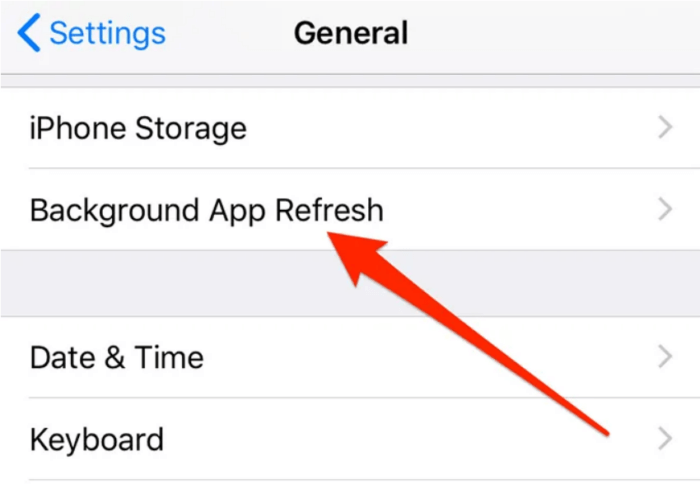
Bước 3. Tắt tính năng này cho tất cả các ứng dụng hoặc tắt nó cho các ứng dụng riêng lẻ trong danh sách.
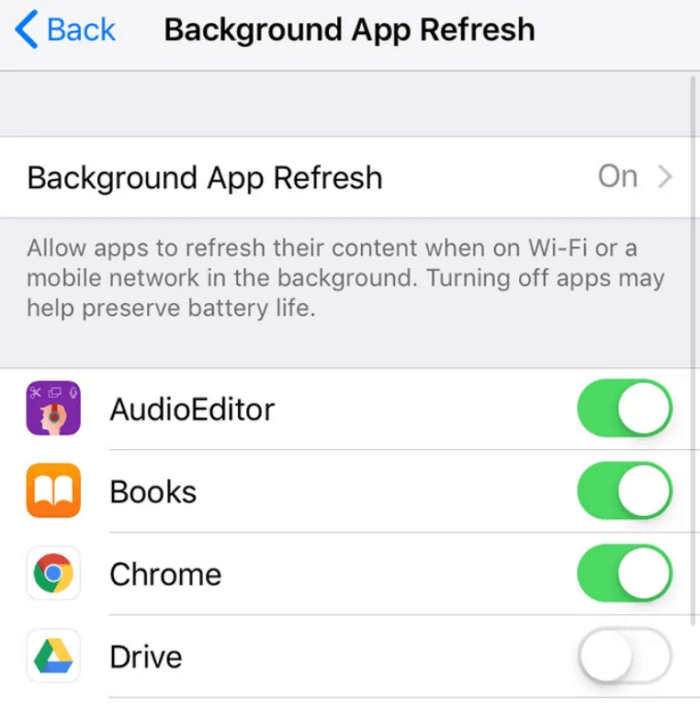
Lên đầu trang ↑
Kết lại
Trên thực tế biểu tượng pin iPhone màu vàng không nguy hiểm, đó là một dạng thông báo khi tính năng Chế độ nguồn điện thấp được kích hoạt. Tuy nhiên dựa vào biểu hiện này mà bạn cũng nên cân nhắc thực hiện những biện pháp tiết kiệm pin iPhone khi phần trăm pin xuống thấp.
Hy vọng bài viết này sẽ hữu ích với bạn và nếu như có câu hỏi hoặc góp ý nào khác liên quan đến bài viết thì đừng quên để lại lời bình của bạn trong phần dưới đây.